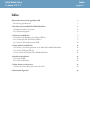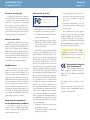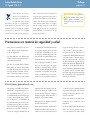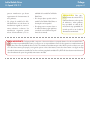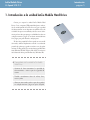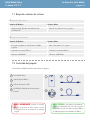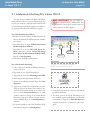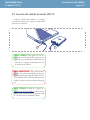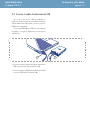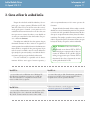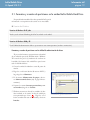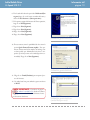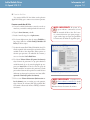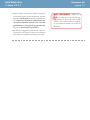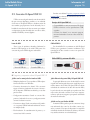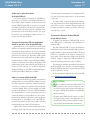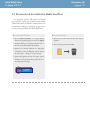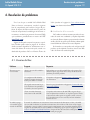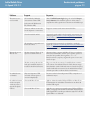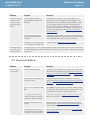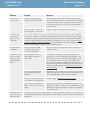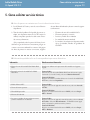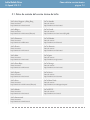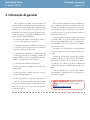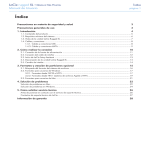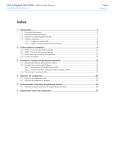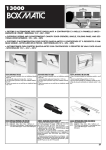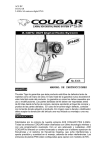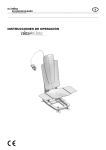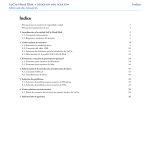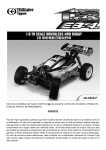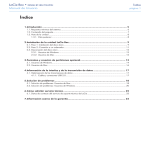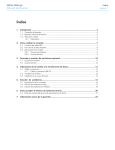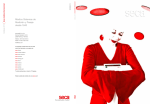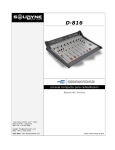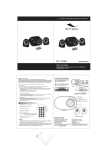Download mobile drive Manual
Transcript
LaCie Mobile Drive Hi-Speed USB 2.0 Índice página Índice Precauciones en materia de seguridad y salud Precauciones generales de uso 3 3 1. Introducción a la unidad LaCie Mobile Hard Drive 1.1. Requisitos mínimos de sistema 1.2. Contenido del paquete 5 6 6 2. Conectar la unidad LaCie 2.1. Instalación de Silverlining 98 y el driver USB 2.0 2.2. Conexión del cable de la interfaz USB 2.0 2.3. Conecte el cable de alimentación USB 7 8 9 10 3. Cómo utilizar la unidad LaCie 3.1. Formateo y creación de particiones en la unidad LaCie Mobile Hard Drive 3.2. Conexión Hi-Speed USB 2.0 3.3. Desconexión de la unidad LaCie Mobile Hard Drive 11 12 16 18 4. Resolución de problemas 4.1. Usuarios de Mac 4.2. Usuarios de Windows 19 19 21 5. Cómo solicitar servicio técnico 5.1. Datos de contacto del servicio técnico de LaCie 23 24 6. Información de garantía 25 Forward página LaCie Mobile Drive Hi-Speed USB 2.0 Derechos de copyright Copyright © 2006 LaCie. Reservados todos los derechos. No está permitida la reproducción, almacenamiento en un sistema de recuperación o transmisión bajo cualquier forma o por cualquier medio, ya sea electrónico, mecánico, por fotocopia, registro u otro medio, de ninguna parte de la presente publicación sin la previa autorización por escrito de LaCie. Marcas comerciales Apple, Mac, y Macintosh son marcas comerciales registradas de Apple Computer, Inc. Microsoft, Windows 98, Windows 98 SE, Windows 2000, Windows Millennium Edition y Windows XP son marcas comerciales registradas de Microsoft Corporation. Todas las demás marcas comerciales citadas en este manual son propiedad de sus respectivos titulares. Modificaciones Este documento tiene un carácter meramente informativo y puede ser modi ficado sin previo aviso. Aunque se ha procurado garantizar la exactitud de su contenido, LaCie declina toda responsabilidad derivada de los errores u omisiones de este documento o del uso de la información contenida en el mismo. LaCie se reserva el derecho de efectuar cambios o revisiones en el diseño del producto o en su manual, sin ningún tipo de limitación y sin obligación de notificar a persona alguna dichas revisiones o cambios. Declaración de cumplimiento de la reglamentación canadiense Este aparato digital de Clase A cumple todos los requisitos del Reglamento Canadiense sobre Equipos Causantes de Interferencias. Declaración de la FCC Disco duro LaCie Mobile Acreditado el cumplimiento de las normas FCC Para uso doméstico o de oficina Este dispositivo cumple la Sección 15 del Reglamento FCC. Su utilización está sujeta a las condiciones siguientes: 1. Los dispositivos no pueden causar interferencias perjudiciales 2. Que los dispositivos acepten toda in- terferencia recibida, incluidas aquellas que puedan provocar un funcionamiento no deseado. NOTA: Este equipo ha sido sometido a pruebas y se ha determinado que satisface los límites establecidos para ser clasificado como dispositivo digital de Clase B de acuerdo con la Sección 15 del Reglamento FCC. Dichos límites se han establecido para proporcionar una protección razonable frente a las interferencias perjudiciales causadas al instalarlo en un domicilio privado. Este equipo genera, utiliza y puede irradiar energía de radiofrecuencia. Si no se instala y se utiliza de acuerdo con las instrucciones, puede causar interferencias perjudiciales en las comunicaciones de radio. Sin embargo, es posible que en algunos casos genere interferencias en una determinada instalación. Si el equipo causa interferencias perjudiciales en la recepción de la señal de radio o televisión (lo cual puede comprobarse encendiéndolo y apagándolo alternativamente), se recomienda al usuario que intente corregir la interferencia siguiendo uno o varios de estos procedimientos: • Cambiar la orientación o la ubicación de la antena receptora. • Aumentar la distancia entre el dispositivo y el receptor. • Conectar el equipo a una toma de co rriente de un circuito distinto de aquél al que esté conectado el receptor de radio o TV. • Consulte al distribuidor o a un técnico experto en radio o televisión para obtener ayuda. Las modificaciones de este produc to que no estén autorizadas por LaCie podrían invalidar las normativas de la Comisión Federal de las Comunicaciones (FCC) y del Ministerio de Industria de Canadá (Industry Canada) y negar su derecho para utilizar el producto. PRECAUCIÓN: Las modifi- caciones no autorizadas por el fabricante pueden anular la autorización del usuario para utilizar el equipo. Declaración de obtención de la Certificación CE LaCie manifiesta que este pro ducto cumple las siguientes normas europeas: Clase B EN60950, EN55022, EN55024 En relación con los requisitos estable cidos en: Directiva sobre bajo voltaje 73/23/CEE Directiva sobre compatibilidad electromagnética 89/336/CEE Prólogo página LaCie Mobile Drive Hi-Speed USB 2.0 Este símbolo en el pro- dan a conservar los recursos naturales y dica que este producto no proteja la salud humana y el medio am- ducto o en su embalaje inse debe tirar con la basura doméstica. Así que es su responsabilidad tirarlo en el punto de recogida diseñado para el reciclaje de equipos electrónicos y eléctricos. La recogida selectiva y el reciclaje de la basura ayu- aseguran que se recicle de forma que se biente. Para obtener más información sobre dónde puede tirar sus equipos para el reciclaje, contacte con la oficina PRECAUCIÓN: La garantía de LaCie Mobile Hard Drive puede quedar invalidada si se incumplen las precauciones ante riores. municipal, el servicio de recogida de basura doméstica o la tienda en la que compró el producto. Precauciones en materia de seguridad y salud • Sólo personal cualificado está auto La unidad LaCie Mobile Hard Drive no contiene ninguna pieza que deba ser reparada o sustituida por el usua rio. Si parece averiada, haga que la revise personal de mantenimiento cualificado del Servicio técnico de LaCie. rizado a llevar a cabo el mantenimiento de este dispositivo. • Lea detenidamente este Manual del Usuario y ejecute correctamente el pro cedimiento de instalación. • No abra la unidad LaCie Mobile • Nunca exponga la unidad a la lluvia, ni la use cerca del agua o en lugares húmedos o mojados. Nunca coloque encima de LaCie Mobile Hard Drive recipientes con líquidos que puedan verterse e introducirse por sus aberturas, Si lo hace, podría aumentar el Hard Drive ni intente desmontarla o modificarla. Para evitar el riesgo de descarga eléctrica, incendio, cortocircuito o radiación peligrosa, no introduzca objetos metálicos en la unidad. riesgo de descarga eléctrica, cortocircuito, incendio o daños personales. • Asegúrese de que el ordenador y la unidad LaCie Mobile Hard Drive estén conectados a tierra. Cuando los dispositivos no están conectados a una toma de tierra, aumenta el riesgo de descarga eléctrica. Requisitos de alimentación de 100-240 V~, 1,5 A, 60-50 Hz, (fluctuaciones de la tensión de alimentación que no superen ± 10% de la tensión nominal, sobrecargas de tensión transitorias en conformidad con la categoría II de sobrecargas de tensión). Precauciones generales de uso • No exponga la unidad LaCie Mobile Hard Drive a temperaturas que no estén comprendidas entre 5 °C y 35 °C; o a humedades de funcionamiento que no estén comprendidas entre 5 y 80%, sin condensación, o a humedades de no funcionamiento que no estén comprendidas entre 10 y 90%, sin condensación. Si lo hiciera, podría causar desperfectos en la unidad o deformar su carcasa. No coloque la unidad cerca de fuentes de calor ni la exponga a la radiación solar directa (ni siquiera a través de una ventana). Tampoco coloque la unidad en lugares demasiados fríos o húmedos, ya que podría dañarla. • Refrigeración calculada para altitudes de hasta 2.000 metros. • Desenchufe siempre la unidad LaCie Mobile Hard Drive de la toma de co rriente en caso de tormenta eléctrica y cuando no vaya a utilizarla durante un periodo prolongado. Así reducirá el riesgo de descarga eléctrica, cortocircuito o incendio. • Utilice únicamente la unidad de alimentación que se suministra con el dispositivo. • No use la unidad LaCie Mobile Hard Drive cerca de otros aparatos eléctricos como televisores o radios. Puede Prólogo página LaCie Mobile Drive Hi-Speed USB 2.0 provocar interferencias que afecten negativamente al funcionamiento de otros productos. • No coloque la unidad LaCie Mo- bile Hard Drive cerca de fuentes de interferencias magnéticas, como mo nitores, televisores o altavoces. Las interferencias magnéticas pueden afectar al funcionamiento y a la es- tabilidad de la unidad LaCie Mobile Hard Drive. • No coloque objetos pesados sobre la unidad LaCie Mobile Hard Drive ni la manipule con brusquedad • No aplique nunca excesiva fuerza a la unidad. Si detecta algún problema, consulte la sección Solución de problemas de este manual PRECAUCIÓN: Para satis- facer los límites de emisión FCC y evitar interferencias en la recepción de televisores y radios próximas, hay que utilizar un cable de alimentación de tipo apantallado. Es esencial que sólo se use el cable de alimentación suministrado. NOTA IMPORTANTE: Cualquier pérdida, corrupción o destrucción de datos ocasionada durante el uso de una unidad LaCie es de la exclusiva responsabilidad del usuario y en ningún caso se responsabilizará a LaCie de la recuperación o restablecimiento de dichos datos. Para evitar la pérdida de datos, LaCie le recomienda encarecidamente que realice DOS copias de sus datos; una copia en su disco duro externo, por ejemplo, y una segunda copia en su disco duro interno, en otro disco duro externo o en algún otro tipo de medio de almacenamiento extraíble. LaCie ofrece una línea completa de unidades CD y DVD. Si desea obtener más información sobre la realización de copias de seguridad, visite nuestro sitio Web. LaCie Mobile Drive Hi-Speed USB 2.0 1. Introducción a la unidad LaCie Mobile Hard Drive Gracias por comprar la unidad LaCie Mobile Hard Drive. Como compañera USB portátil ideal para su ordenador, la unidad portátil de LaCie ofrece una gran capacidad de almacenamiento en un dispositivo asequible al alcance de su bolsillo. Incorpora una estilizada y robusta carcasa de aluminio que la recubre para proteger con fiabilidad sus datos en cualquier momento y lugar con un diseño extremadamente fino y ligero para poder llevarla a cualquier parte. El disco duro portátil de LaCie no puede ser más sencillo de instalar y utilizar. Simplemente conéctelo a su ordenador portátil o de sobremesa y guarde sus archivos con sólo pulsar un botón. Es Plug & Play y no necesita drivers para Windows 2000, Windows XP, Mac OS 9.2 y Mac OS X. Se incluye un útil software de drivers para Windows 98 y Windows Me. ■ Capacidades de la unidad LaCie Mobile Hard Drive • Aumente de forma instantánea la capacidad de almacenamiento o realice copias de seguridad del sistema • Traslade cómodamente datos de oficina, fotos, música y vídeo • Almacene, intercambie y realice copias de seguridad en cualquier momento y lugar a un precio asequible Introducción página LaCie Mobile Drive Hi-Speed USB 2.0 Su disco duro LaCie Mobile página 1.1. Requisitos mínimos de sistema ■ Requisitos del sistema Usuarios de Windows Usuarios de Mac • Windows 98 SE, Windows 2000, Windows Me • Mac OS 9.2 y Mac OS 10.2.1 o posterior y Windows XP ■ Requisitos de hardware Usuarios de Windows Usuarios de Mac • Procesador compatible con Intel Pentium 350 MHz • iMac®, Power Mac® G3 o superior • Ordenador con interfaz USB 2.0* • Ordenador con interfaz USB 2.0* • Minimum 32MB RAM • Minimum 32MB RAM o superior 1.2. Contenido del paquete La unidad LaCie Mobile Hard Drive deberá incluir lo siguiente: 1 LaCie Mobile Drive 2 Cable Hi-Speed USB 2.0 3 Cable de alimentación USB 4 CD-ROM de Utilidades de almacenamiento de LaCie nota ImportantE: Guarde el embalaje. En caso de que fuera necesario reparar o revisar la unidad, ésta ha de ser devuelta en su embalaje original. 1 4 2 3 Nota técnica: * Para lograr las velocidades de USB 2.0, la unidad debe estar conectada a un puerto host USB 2.0. Si está conectada a un puerto USB 1.1, la unidad funcionará a las velocidades de USB 1.1. LaCie Mobile Drive Hi-Speed USB 2.0 Su disco duro LaCie Mobile página 2. Conectar la unidad LaCie Siga estos pasos para encender la unidad LaCie Mobile y conectarla al ordenador en unos instantes. Sólo usuarios de Windows 98 SE y Windows Me Paso 1 2.1. Instalación de Silverlining 98 y el driver USB 2.0 Página 8 Paso 2 2.2. Conexión del cable de la interfaz USB 2.0 Página 9 Paso 3 2.3. Conecte el cable de alimentación USB Página 10 Otros usuarios Paso 1 2.2. Conexión del cable de la interfaz USB 2.0 Página 9 Paso 2 2.3. Conecte el cable de alimentación USB Página 10 Después de haber conectado la unidad al ordenador, vaya a la página 11, Cómo utilizar la unidad LaCie donde encontrará información importante sobre el modo de formatear y usar la unidad. LaCie Mobile Drive Hi-Speed USB 2.0 Su disco duro LaCie Mobile página 2.1. Instalación de Silverlining 98 y el driver USB 2.0 Para usar su nueva unidad LaCie Mobile Hard Drive, instale primero los drivers necesarios y Silverlining 98. Siga los pasos que se indican a continuación para instalar los dri vers y el software que le permitirán configurar su unidad. Lue go, siga la guía de instalación de USB 2.0 en la página 9. Nota importante: Este paso SÓLO es necesario en Windows 98 SE y Windows ME. Para más información sobre los pasos que debe seguir en su sistema operativo, consulte la página 7. Paso 1: Instalación del driver USB 2.0 1. Introduzca el CD de Utilidades de Almacenamiento de LaCie en la unidad de CD/DVD interna del ordenador y abra el disco. 2. Haga doble clic en la carpeta USB 2.0 Drivers Install (Instalación de drivers USB 2.0). 3. Haga doble clic en el icono LaCie_USB_Driver_Ins tall.exe. Aparecerá la pantalla “LaCie USB2 Storage Driver” (Driver de almacenamiento USB2 de LaCie). Haga clic en Next (Siguiente). Paso 2 Paso 1 4. La instalación finalizará automáticamente. Paso 2: Instalación de Silverlining 1. Vuelva a abrir el CD-ROM de Utilidades de Almacenamiento de LaCie. Carpeta CD-ROM de Utilidades de almacenamiento de LaCie 2. Haga doble clic en la carpeta Silverlining 98. 3. Haga doble clic en el icono Silverlining_Install.EXE. 4. Silverlining 98 abrirá la pantalla de instalación. 5. Aparecerá la pantalla de bienvenida. Haga clic en Next (Siguiente). 6. Aparecerá la pantalla “Choose Destination Location” (Elegir la ubicación de destino). Para cambiar la ubicación de instalación del software en su sistema, haga clic en el botón Browse (Examinar). Si no quiere cambiar la ubicación, no haga clic en el botón Browse (Examinar) y deje que el software se instale en la ubicación predefinida. Haga clic en Next (Siguiente) para continuar. 7. La siguiente pantalla es la de “Start Installation” (Tipo de instalación). Haga clic en Next (Siguiente). 8. Comenzará la instalación del software y aparecerán las pantallas de instalación. 9. Por último, aparecerá el mensaje “Silverlining 98 has been installed correctly» («Silverlining se ha instalado correctamente”). Haga clic en Finish (Finalizar) para completar la instalación. A continuación, pase a la página 9. LaCie Mobile Drive Hi-Speed USB 2.0 Su disco duro LaCie Mobile página 2.2. Conexión del cable de la interfaz USB 2.0 Enchufe el cable Hi-Speed USB 2.0* a la unidad y a su ordenador. Pasados unos segundos, la unidad LaCie aparecerá en el ordenador**. A notA TÉCNICA: *Para obtener las tasas de transferencia de Hi-Speed USB 2.0, tiene que estar conectado a un puerto Hi-Speed USB 2.0 del ordenador. En caso contrario, estará limitado a las tasas de transferencia de USB 1.1. NOTA ImportantE: **Esta unidad portátil de LaCie ofrece la funcionalidad plug & play para Windows 2000, Windows XP y Mac OS X. Los usua rios de Windows 98 SE y Windows Me tendrán que instalar el software de driver (incluido) y Silverlining 98. notA TÉCNICA: Consulte en la página 16, Conexiones de Hi-Speed USB 2.0 información importante sobre la desconexión de los dispositivos USB 2.0 y la obtención de un rendimiento óptimo. B LaCie Mobile Drive Hi-Speed USB 2.0 Su disco duro LaCie Mobile página 10 2.3. Conecte el cable de alimentación USB En el caso de que el bus USB del ordenador no proporcione la potencia necesaria para utilizar la unidad, el cable de alimentación USB incluido se conecta a un puerto USB libre de su ordenador. Los puertos USB (USB 2.0 o USB 1.1*) de su ordenador le ayudarán a conseguir la alimentación necesaria para la unidad LaCie. A 1. Conecte el extremo pequeño del cable de alimentación USB a la parte trasera de la unidad LaCie (A). 2. Conecte el extremo USB del cable de alimentación USB a un puerto USB libre del ordenador (B). B LaCie Mobile Drive Hi-Speed USB 2.0 Información útil página 11 3. Cómo utilizar la unidad LaCie Después de enchufar la unidad al ordenador y de comprobar que su sistema operativo (Windows 98 SE, Me, 2000, XP o Mac OS 9.2 o 10.x) la ha reconocido correctamente, podrá pasar a formatear y crear particiones en la unidad. Para almacenar información en un disco duro, éste tiene que tener un sistema de archivos y estar dividido en secciones que contendrán los datos almacenados. Este proceso se denomina formateo. Para utilizar una unidad de disco duro, primero hay que formatearla. Formatear un disco consiste en lo siguiente: el sistema operativo borra toda la información de administración interna del disco, comprueba el disco para asegurarse de que todos los sectores son fiables, marca los sectores defectuosos (por ejemplo, los que están rayados) y crea tablas de direcciones internas que luego usa para localizar la información. Una vez formateado, la capacidad real de almacenamiento del disco varía según el entorno operativo, y suele ser aproximadamente un 10% menor que antes de formatear. Después de haber formateado el disco, tendrá ocasión de dividirlo en secciones denominadas particiones. Una partición es una fracción de la capacidad de almacenamiento del disco duro que se crea para almacenar archivos y datos de un determinado tipo. Por ejemplo, se pueden crear tres particiones en el disco: una partición para los documentos de texto, otra para las hojas de cálculo y otra para los archivos multimedia . notA TÉCNICA: El disco duro Mobile vi- ene formateado en un volumen FAT 32. FAT 32 se recomienda para compartir un disco duro con usuarios de Windows 98 SE y de Mac OS. Sin embargo, tenga presente que el formato FAT 32 ralentizará el disco duro y el tamaño de un único archivo queda limitado a 4 GB. Use NTFS si... Use HFS+ si... ...va a usar el disco sólo con Windows 2000 o Windows XP (el rendimiento generalmente será mayor que con FAT 32). Este sistema de archivos es compatible en el modo de sólo lectura con Mac OS 10.3 y superior. ...va a usar el disco sólo con Mac. El rendimiento generalmente será mayor que con FAT 32. Este sistema de archivos NO es compatible con los sistemas operativos Window. Use FAT 32 si... Si desea más información, consulte la página 12, Formateo y creación de particiones en la unidad LaCie. ...va a usar el disco indistintamente con sistemas operativos Windows y Mac OS 9.x ó 10.x, o alternando entre Windows 2000, XP y 98 SE. Tamaño máximo de un único archivo: 4 GB. LaCie Mobile Drive Hi-Speed USB 2.0 Información útil página 12 3.1. Formateo y creación de particiones en la unidad LaCie Mobile Hard Drive Después de haber instalado el disco duro portátil de LaCie, puede reformatearlo o crear particiones de acuerdo con sus necesidades. ■ Usuarios de Windows Usuarios de Windows 98 SE y Me Instale y use el software Silverlining 98 de LaCie, incluido con la unidad. Usuarios de Windows 2000 y XP Use la Utilidad de administración de disco que es nativa en este sistema operativo (consulte a continuación). Formateo y creación de particiones con la utilidad de administración de discos El proceso de formatear y crear particiones en la unidad de un ordenador que ejecute Windows 2000 o Windows XP consta de dos pasos: (1) instalación de una firma en la unidad y (2) formateo de la unidad. Estos pasos borran todo el contenido del disco. 1. Conecte la unidad al ordenador a través del puerto de interfaz. 2. Haga clic con el botón derecho del ratón en Mi PC y luego haga clic en Administrar. 3. En la ventana Administración de equipos, seleccio ne Administración de discos (bajo el grupo Almacenamiento). 4. Si aparece la ventana Asistente para inicializar y con vertir un disco, haga clic en Cancelar. 5. Windows mostrará una lista de las unidades de disco duro instaladas en el sistema. Localice la unidad que está representada por el icon . Haga clic con el botón secundario del ratón en la unidad y seleccione Initialize. Utilidad de gestión de discos LaCie Mobile Drive Hi-Speed USB 2.0 Información útil página 13 6. En el cuadro de la derecha que indica Unallocated (Sin asignar), haga clic con el botón secundario del ratón y seleccione New Partition... (Nueva partición).... 7. En la primera página del Asistente de Nueva partición, haga clic en Next (Siguiente). 8. Haga clic en Next (Siguiente). 9. Haga clic en Next (Siguiente). 10. Haga clic en Next (Siguiente). 11. Haga clic en Next (Siguiente). Utilidad de gestión de discos 12. En esta ventana, tiene la posibilidad de seleccionar la opción Quick Format (Formato rápido). Esto permite un formato mucho más rápido; sin embargo, esto no hará posible que Administración de discos compruebe que no haya errores en la unidad (opción recomendada). Haga clic en Next (Siguiente). Utilidad de gestión de discos 13. Haga clic en Finish (Finalizar) para empezar el proceso de formateo. 14. Su unidad está lista para utilizarla y aparecerá ahora en Mi PC. NOTA ImportantE: Consulte en la página 11, Cómo utilizar la unidad LaCie, donde encontrará una comparación más detallada de los diferentes formatos de sistemas de archivos. Utilidad de gestión de discos (unidad lista para usar) LaCie Mobile Drive Hi-Speed USB 2.0 Información útil página 14 ■ Usuarios de Mac Los usuarios de Mac OS 10.x deben usar la aplicación Apple Disk Utility, que es nativa en este sistema operativo. Formateo usando Mac OS 10.x 1. Conecte la unidad al ordenador a través de una de sus interfaces y encienda la unidad pulsando el botón azul. 2. Vaya a la barra de menús y abra Ir. 3. Desde el menú Ir, haga clic en Aplicaciones. 4. En el menú Aplicaciones, abra la carpeta Utilidades y luego haga doble clic en Disk Utility (Utilidades del Disco) en dicha carpeta. NOTA ImportantE: Al ejecutar los pasos que se indican a continuación se borra todo el contenido del disco duro. Por lo tanto, si tiene información que quiera proteger o seguir usando, haga una copia de seguridad de la misma antes de realizar los siguientes pasos. 5. Se abrirá la ventana Disk Utility (Utilidad de disco). En el lado izquierdo de la ventana aparecerá una lista de las unidades de disco duro disponibles. Debe aparecer un volumen que represente a la unidad de disco interna y otro con el nombre LaCie Hard Drive. 6. En el botón Volume Scheme: (Esquema de volumen:) elija el número de particiones en que quiera dividir la unidad haciendo clic en el menú desplegable que empieza con Actual (Mac OS 10.x le ofrece la opción de dividir la unidad en un máximo de 8 particiones). Puede personalizar el tamaño de las particiones usando la barra deslizante que hay entre las particiones en el área de Es quema de volumen (Esquema de volumen). 7. En la sección Volume Information (Información so bre el volumen), cree un nombre para cada partición, elija el formato de volumen (Mac OS ampliado, Mac OS estándar o Sistema de Archivos UNIX), y el tamaño de volumen. Utilidad de gestión de discos (Mac) NOTA ImportantE: Consulte en la página 11, Cómo utilizar la unidad LaCie, donde encontrará una comparación más detallada de los diferentes formatos de sistemas de archivos. LaCie Mobile Drive Hi-Speed USB 2.0 8. Después de haber terminado de establecer las opciones de formato de volumen, número de particiones y tamaño, haga clic en OK (Aceptar). Aparecerá el siguiente mensaje: ¡Advertencia! Si guarda un volumen nuevo, bor rará todos los volúmenes existentes. Esta acción NO puede deshacerse. ¿Está seguro de que quiere hacerlo? Haga clic en Partition (Crear particiones). 9. Mac OS 10.x configurará automáticamente el disco con las particiones y el formato de volumen que usted haya seleccionado, y la unidad ya estará lista para ser usada. Información útil página 15 NOTA ImportantE: Apple recomienda que, salvo que se tenga una razón concreta para usar el sistema de archivos UNIX (UFS), se use el formato Mac OS ampliado, ya que resultará más familiar a los usuarios de Macintosh. LaCie Mobile Drive Hi-Speed USB 2.0 Información útil página 16 3.2. Conexión Hi-Speed USB 2.0 USB es una tecnología de interfaz serie de entrada/salida para conectar dispositivos periféricos a un ordenador o bien entre sí. Hi-Speed USB 2.0 es la última versión de este estándar, que proporciona el ancho de banda y las velocidades de transferencia de datos necesarias para trabajar con dispositivos de alta velocidad, tales como discos duros, unidades CD/DVD y cámaras digitales. Iconos de USB Estos iconos le ayudarán a identificar fácilmente las interfaces USB. Aparecen en los cables USB y junto a los conectores de puerto USB de algunos ordenadores. Consulte más adelante Preguntas y respuestas sobre la interfaz USB para obtener más información sobre los usos y capacidades de la interfaz. Ventajas de Hi-Speed USB 2.0 • Compatibilidad con versiones anteriores: Hi-Speed USB 2.0 funciona con las especificaciones USB originales. • Conexión “en caliente”: no es necesario apagar ni reiniciar el ordenador al conectar o desconectar dispositivos. Cables USB 2.0 Con la unidad LaCie se suministra un cable Hi-Speed USB 2.0 para garantizar el máximo rendimiento de la transferencia de datos cuando se conecta a un puerto HiSpeed USB 2.0. Cable USB 2.0 y extremo del cable Icono de USB 2,0 Icono de USB 1.1 ■ Preguntas y respuestas sobre Hi-Speed USB 2.0 ¿Cuáles son las ventajas de las interfaces USB? • Múltiples plataformas: Use sus periféricos USB en plata formas tanto Mac como Windows. • Conexión y desconexión “en caliente”: No es necesario apagar ni reiniciar el ordenador al conectar o desconectar un dispositivo USB. Basta enchufarlo y ya está listo para funcionar. • Configuración automática: Cuando se conecta el dispositivo, el ordenador lo reconoce y configura automáticamente el software necesario. • Conexión en cadena: Puede conectar hasta 127 periféricos a un puerto USB del ordenador utilizando conectores múltiples (hub). • Fácil instalación: La estandarización de puertos y conectores hace fácil la conexión. ¿Qué diferencia hay entre USB y Hi-Speed USB 2.0? La principal diferencia está en la velocidad. La versión original de la interfaz puede alcanzar un caudal de procesamiento máximo de 12 Mb/s. Hi-Speed USB 2.0 admite velocidades de transferencia de datos de hasta 480 Mb/s, lo que la hace 40 veces más rápida que su predecesora. Este mayor ancho de banda se traduce en un mejor comportamiento en aplicaciones exigentes que requieren velocidades de transferencia elevadas. ¿Cuáles son los usos ideales de USB? La interfaz USB es perfecta para las conexiones de tipo más tradicional, tales como las de teclados, ratones, joysticks y escáneres. Estos tipos de dispositivos no requieren velocidades elevadas de transferencia de datos y funcionan muy satisfactoriamente con velocidades bajas. LaCie Mobile Drive Hi-Speed USB 2.0 ¿Cuáles son las aplicaciones ideales de Hi-Speed USB 2.0? Las cámaras digitales, las unidades de CD/DVD, los discos duros y los escáneres se beneficiarán del mayor ancho de banda y mejor rendimiento de la nueva versión del estándar USB. Hi-Speed USB 2.0 proporciona las rápidas velocidades de transferencia de datos que requieren los dispositivos actuales y, al mismo tiempo, es compatible con las especificaciones de los dispositivos anteriores, que siguen funcionando, con el rendimiento original, cuando se conectan puertos Hi-Speed USB 2.0. ¿Funcionan los dispositivos USB más rápidamente cuando se conectan a un bus Hi-Speed USB 2.0? Lamentablemente, no. La especificación de Hi-Speed USB 2.0 se ha redactado específicamente para permitir a los desarrolladores diseñar periféricos de mayores velocidades que puedan aprovechar el ancho de banda adicional que proporciona esta interfaz. Los dispositivos USB seguirán funcionando a una velocidad máxima de 12 Mb/s y una velocidad mínima de 1,5 Mb/s en un bus Hi-Speed USB 2.0. Aunque no funcionarán más rápido, los dispositivos USB pueden trabajar junto a dispositivos Hi-Speed USB 2.0 en el mismo bus. Sin embargo, si se enchufa un dispositivo Hi-Speed USB 2.0 a un bus USB, la velocidad del dispositivo Hi-Speed USB 2.0 disminuirá a 12 Mb/s. ¿Qué es un conector múltiple (hub) USB? Desde el punto de vista técnico, pueden conectarse hasta 127 dispositivos a un solo bus USB. Sin embargo, si conecta más de dos dispositivos, tendrá que realizar las posteriores conexiones por medio de un periférico denominado hub o conector múltiple. Dicho conector múltiple, que puede enchufarse directamente al conector USB del ordenador, tiene normalmente 4 o 7 tomas que permiten conectar el número de periféricos correspondiente. Una de las principales funciones del hub es regenerar las señales que pierden su intensidad al ser transmitidas por el cable USB. Conectando sucesivamente un hub a otro, pueden conectarse al ordenador hasta un máximo de 127 periféricos. Algunos hubs no tienen fuente de alimentación, otros sí. Al elegir un hub, seleccione uno que tenga fuente de ali- Información útil página 17 mentación propia y esté equipado con un adaptador de CA. Los hubs más potentes proporcionan 0,5 A de intensidad a cada puerto. Si compra un hub, asegúrese de disponer de interruptores que permitan desconectar independientemente cada puerto. De este modo, se impide el bloqueo completo de la cadena de periféricos cuando uno de ellos no funcione correctamente o se averíe. ¿Funcionan los dispositivos Hi-Speed USB 2.0 en hubs USB y viceversa? Se pueden usar dispositivos Hi-Speed USB 2.0 con hubs USB, aunque su rendimiento estará limitado a los niveles de USB. Hay hubs Hi-Speed USB 2.0 capaces de admitir tres modos de transmisión: alta velocidad (480 Mb/s), plena velocidad (12 Mb/s) y baja velocidad (1,5 Mb/s). Hi-Speed USB 2.0 es compatible con las versiones anteriores, por lo que podrá conectar dispositivos USB a hubs Hi-Speed USB 2.0, aunque los dispositivos USB mantendrán sus niveles de rendimiento normales (es decir, 12 Mb/s). Para alcanzar las elevadas velocidades de transferencia de Hi-Speed USB 2.0, es necesario conectar el dispositivo Hi-Speed USB directamente a un puerto Hi-Speed USB 2.0 de un ordenador o un hub. Si desea información adicional sobre la interfaz USB, visite: www.lacie.com/technologies notA TÉCNICA: • Procure no utilizar los conectores USB situados en ciertos periféricos, tales como los teclados. Se trata de conectores pasivos (sin regeneración de señal), que dan lugar a pérdidas de intensidad y a inestabilidad del funcionamiento. • No utilice cables USB de más de 5 metros. Los cables de longitud mayor pueden causar deficiencias en el funcionamiento de los periféricos debido a la reducción excesiva de la intensidad de la señal eléctrica. LaCie Mobile Drive Hi-Speed USB 2.0 Información útil página 18 3.3. Desconexión de la unidad LaCie Mobile Hard Drive Los dispositivos externos USB ofrecen conectividad plug & play. Eso significa que la unidad se puede enchufar y desenchufar mientras el ordenador está funcionando. Para prevenir fallos, sin embargo, es importante que siga estos pasos al desconectar la unidad LaCie Mobile Hard Drive. ■ Usuarios de Windows ■ Usuarios de Mac 1. Desde la Barra de sistema, en el ángulo inferior 1. Arrastre el icono del sistema de disco duro hasta la derecho de la pantalla, haga clic en el icono Expul sar, representado por una pequeña flecha verde sobre el icono de un dispositivo de hardware. 2. Aparecerá un mensaje indicando los dispositivos controlados por el icono Expulsar, es decir “Extraer de modo seguro...”. Haga clic en este mensaje. 3. Aparecerá el siguiente mensaje: “Es seguro quitar el hardware” (o uno parecido). Ahora puede desconectar el dispositivo sin riesgo. Papelera. 2. Ahora puede desconectar la unidad. LaCie Mobile Drive Hi-Speed USB 2.0 Resolución de problemas página 19 4. Resolución de problemas En el caso de que su unidad LaCie Mobile Hard Drive no funcione correctamente, consulte la siguiente lista de comprobación para localizar el origen del pro blema. Si después de haber revisado todos los puntos de la lista de comprobación, la unidad sigue sin funcionar co rrectamente, consulte las preguntas más frecuentes (FAQ) que actualizamos periódicamente en nuestro sitio Web www.lacie.com. Alguna de ellas puede contener la respuesta a su problema. También puede visitar las páginas de los drivers, donde encontrará disponibles las actualizaciones más recientes del software. Si necesita más ayuda, consulte a su distribuidor de productos LaCie o al Servicio Técnico de LaCie (consulte en la página 23, Cómo solicitar servicio técnico para obtener más información). ■ Actualización de los manuales LaCie realiza un esfuerzo constante para ofrecer los ma nuales de usuario más actualizados y completos disponibles en el mercado. Nuestro objetivo es proporcionarle un formato sencillo y fácil de usar que le ayude a instalar y utilizar rápidamente las diferentes funciones de su nuevo dispositivo. Si el manual no se corresponde con la configuración del producto que ha adquirido, consulte en nuestro sitio Web cuál es la versión más reciente disponible. 4.1. Usuarios de Mac Problema Pregunta Respuesta El sistema no reco noce la unidad. ¿Aparece un icono de la unidad en el escritorio? Debería haber un icono de la unidad LaCie en el escritorio. Si la unidad no aparece, siga el resto de los consejos de Resolución de problemas para aislar el problema. ¿La configuración del ordenador cumple los requisitos mínimos de sistema para utilizar esta unidad? Compruebe en la página 6, Requisitos mínimos del sistema para más información. ¿Ha seguido correctamente los pasos de instalación correspondientes a la interfaz y el sistema operativo? Revise los pasos de instalación en la página 9, Conexión del cable de la interfaz USB 2.0. ¿Están conectados firmemente ambos extremos del cable USB? Compruebe ambos extremos del cable USB y asegúrese de que estén completamente insertados en sus respectivos puertos. Pruebe a desconectar los cables, esperar 10 segundos y volver a conectarlos. Si la unidad sigue sin ser reconocida, reinicie el ordenador e inténtelo otra vez. La unidad se apaga y se enciende al apagar y encender el ordenador. Es normal. La unidad tiene una característica de autoconmutación de alimentación; es decir, si la unidad está conectada al ordenador, se encenderá automáticamente al encender éste. Del mismo modo, al apagar el ordenador se apaga la unidad. Si quiere apagar la unidad mientras está conectada al ordenador, primero asegúrese de que el ordenador no esté accediendo a la unidad yluego siga los pasos de la página 18, Desco nexión de la unidad LaCie Mobile Hard Drive. Después de haber desconectado la unidad, pulse el botón azul de encendido-apagado que hay en su parte frontal para apagarla. LaCie Mobile Drive Hi-Speed USB 2.0 Resolución de problemas página 20 Problema Pregunta Respuesta El sistema no reco noce la unidad. ¿Se ha instalado y habilitado correctamente el driver USB? (sólo usuarios de Windows 98 SE y Windows ME) Abra el Perfil del Sistema Apple y haga clic en la ficha Disposi tivos y volúmenes. Si la unidad no aparece en la lista, vuelva a comprobar los cables y pruebe otras soluciones recomendadas aquí. ¿Existe un conflicto con otros dri vers de dispositivos o extensiones? Póngase en contacto con el servicio técnico de LaCie. ¿Está formateada la unidad? Asegúrese de que la unidad se ha formateado correctamente. Consulte la página 12, Formateo y creación de particiones en el disco duro de LaCie y 11, Cómo utilizar la unidad LaCie para obtener más información. ¿El ordenador es compatible con el sistema de archivos? Compruebe la documentación de su ordenador y consulte las páginas 12, , Formateo y creación de particiones en la unidad LaCie Mobile Hard Drive y 11, Cómo utilizar la unidad LaCie para obtener más información. ¿Recibió el mensaje “Error –50” al copiar en un volumen FAT 32? Al copiar archivos o carpetas desde Mac OS 10.x en un volumen FAT 32, hay determinados caracteres que no pueden copiarse. Se trata, entre otros posibles, de los siguientes: ? \< \> / \\ : Revise los archivos y carpetas y asegúrese de que no se usen caracteres de ese tipo. ¿Recibió un mensaje de error diciendo que la unidad ha sido desconectada al salir del modo Inactivo? Haga caso omiso de este mensaje. La unidad volverá a montarse en el escritorio. Las unidades de disco de LaCie ahorran energía desacelerándose cuando el ordenador entra en el modo de espera, y cuando el ordenador se reactiva no da a la unidad de disco tiempo suficiente para volver a acelerarse desde su modo inactivo. La unidad funciona con lentitud. ¿Hay otros dispositivos USB conectados al mismo puerto o conector múltiple (hub)? Desconecte todos los demás dispositivos USB y compruebe si el rendimiento mejora. La unidad no funciona mucho más rápido cuando la conecto a través de Hi-Speed USB 2.0. ¿Está usando Mac OS 9.x? Apple no admite el estándar Hi-Speed USB 2.0 en Mac OS 9.x. Estará limitado a las velocidades de transferencia más lentas del estándar USB original. ¿Está usando Mac OS 10.x? Apple lleva poco tiempo incorporando puertos Hi-Speed USB 2.0 nativos a sus equipos. Para obtener las velocidades de transferencia de Hi-Speed USB 2.0, tendrá que añadir una tarjeta PCI o PC HiSpeed USB 2.0 a su ordenador. Mensajes de error en Mac OS 10.x. LaCie Mobile Drive Hi-Speed USB 2.0 Resolución de problemas página 21 Problema Pregunta Respuesta La unidad no funciona mucho más rápido cuando la conecto a través de Hi-Speed USB 2.0. ¿Está conectada la unidad a un puerto USB del ordenador o a un hub USB? Si la unidad está conectada a un puerto o hub USB, ese comportamiento es normal. Un dispositivo Hi-Speed USB 2.0 sólo puede funcionar con un rendimiento Hi-Speed USB 2.0 cuando está conectado directamente a un puerto o hub Hi-Speed 2.0. En caso contrario, el dispositivo Hi-Speed 2.0 funcionará con las velocidades de transferencia del USB original más lentas. Para más información, consulte la página 16, Preguntas y respuestas sobre Hi-Speed USB 2.0. ¿Está conectada la unidad a un puerto Hi-Speed USB 2.0 del ordenador? Compruebe si se han instalado correctamente los drivers Hi-Speed USB 2.0 del adaptador de bus host y del dispositivo periférico. En caso de duda, desinstale los drivers y vuelva a instalarlos. El ordenador o el sistema operativo ¿son compatibles con Hi-Speed 2.0? Consulte la página 6, Requisitos mínimos del sistema. El ventilador del sistema no funciona (500 GB de capacidad) Compruebe que la toma tiene corriente, verifique los cables de alimentación y pruebe con otro cable alternativo. El ventilador del disco duro LaCie Mobile no funciona de forma constante; se activa ante determinadas temperaturas. 4.2. Usuarios de Windows Problema Pregunta Respuesta El sistema no reco noce la unidad. ¿Está formateada la unidad? Asegúrese de que la unidad se ha formateado correctamente. Para más información, consulte las páginas 12, Formateo y creación de particiones en la unidad LaCie Hard Drive y 11, Cómo utilizar la unidad LaCie para obtener más información. ¿El ordenador es compatible con el sistema de archivos? Compruebe la documentación de su ordenador y consulte las páginas 12, Formateo y creación de particiones en la unidad LaCie Hard Drive y 11, Cómo utilizar la unidad LaCie para obtener más información. ¿Hay un icono de la unidad en Mi PC? Vaya a Mi PC y busque un icono y una letra de unidad asignados a la unidad LaCie. Si la unidad no aparece, siga el resto de los consejos de Resolución de problemas para aislar el problema. ¿La configuración del ordenador cumple los requisitos mínimos de sistema para utilizar esta unidad? Compruebe en la página 6, Requisitos mínimos del sistema para obtener más información. ¿Recibe la unidad suficiente elec tricidad? Pruebe a enchufar el cable de alimentación USB opcional. Consulte la página 10, Conexión del cable de alimentación USB, para obtener más información. ¿Ha seguido correctamente los pasos de instalación correspondientes a la interfaz y el sistema operativo? Revise los pasos de instalación en la página 9, Conexión del cable de la interfaz USB 2.0. LaCie Mobile Drive Hi-Speed USB 2.0 Resolución de problemas página 22 Problema Pregunta Respuesta El sistema no reco noce la unidad. ¿Están conectados firmemente ambos extremos del cable USB? Compruebe ambos extremos del cable USB y asegúrese de que estén completamente insertados en sus respectivos puertos. Pruebe a desconectar los cables, esperar 10 segundos y volver a conectarlos. Si la unidad sigue sin ser reconocida, reinicie el ordenador e inténtelo otra vez. ¿Existe un conflicto con otros dri vers de dispositivos o extensiones? Póngase en contacto con el servicio técnico de LaCie. La unidad se apaga y se enciende al apagar y encender el ordenador. Es normal. La unidad tiene una característica de autoconmutación de alimentación; es decir, si la unidad está conectada al ordenador, se encenderá automáticamente al encender éste. Del mismo modo, al apagar el ordenador se apaga la unidad. Si quiere apagar la unidad mientras está conectada al ordenador, primero asegúrese de que el ordenador no esté accediendo a la unidad yluego siga los pasos de la página 18, Desco nexión de la unidad LaCie Mobile Hard Drive. Después de haber desconectado la unidad, pulse el botón azul de encendido-apagado que hay en su parte frontal para apagarla. La unidad funciona con lentitud. ¿Hay otros dispositivos USB conectados al mismo puerto o conector múltiple (hub)? Desconecte todos los demás dispositivos USB y compruebe si el rendimiento mejora. La unidad no funciona mucho más rápido cuando la conecto a través de Hi-Speed USB 2.0. ¿Está conectada la unidad a un puerto USB del ordenador o a un hub USB? Si la unidad está conectada a un puerto o hub USB, ese comportamiento es normal. Un dispositivo Hi-Speed USB 2.0 sólo puede funcionar con un rendimiento Hi-Speed USB 2.0 cuando está conectado directamente a un puerto o hub Hi-Speed 2.0. En caso contrario, el dispositivo Hi-Speed 2.0 funcionará con las velocidades de transferencia del USB original más lentas. Para más información, consulte la página 16, Preguntas y respuestas sobre Hi-Speed USB 2.0. ¿Está conectada la unidad a un puerto Hi-Speed USB 2.0 del ordenador? Compruebe si se han instalado correctamente los drivers Hi-Speed USB 2.0 del adaptador de bus host y del dispositivo periférico. En caso de duda, desinstale los drivers y vuelva a instalarlos. El ordenador o el sistema operativo ¿son compatibles con Hi-Speed 2.0? Consulte la página 6, Requisitos mínimos del sistema. ¿Está usando un cable Hi-Speed USB 2.0 certificado para conectar la unidad? Asegúrese de estar usando un cable debidamente certificado. El cable Hi-Speed USB 2.0 suministrado con la unidad LaCie ha sido debidamente certificado y probado para acreditar su cumplimiento con el estándar USB. El ventilador del sistema no funciona (500 GB de capacidad) Compruebe que la toma tiene corriente, verifique los cables de alimentación y pruebe con otro cable alternativo. El ventilador del disco duro LaCie Mobile no funciona de forma constante; se activa ante determinadas temperaturas. LaCie Mobile Drive Hi-Speed USB 2.0 Cómo solicitar servicio técnico página 23 5. Cómo solicitar servicio técnico ■ Antes de ponerse en contacto con el servicio de asistencia técnica 1. Lea el Manual de Usuario y revise la sección Solución de problemas. 2. Trate de aislar el problema. Si el posible, desconecte cu- alquier otro dispositivo externo de la CPU excepto la unidad y compruebe que todos los cables estén conectados correcta y firmemente. Si ha comprobado todos los puntos de la lista y la unidad LaCie sigue sin funcionar correctamente, póngase en contacto con nosotros utilizando los contactos de la página 24. Antes de ponerse en contacto con nosotros, asegúrese de estar delante del ordenador y de tener a mano la siguiente información: • • • • • El número de serie de la unidad de LaCie El sistema operativo y su versión La marca y modelo de su ordenador La cantidad de memoria instalada Los nombres de cualquier otro dispositivo instala do en el ordenador, incluidas las grabadoras de CD/DVD ■ Información que debe incluir en la correspondencia por correo electrónico Información Dónde encontrar información 1. Número de serie de la unidad LaCie Mobile Hard Drive Situado en un adhesivo en la parte trasera de la unidad o en el paquete original. 2. Formato de archivo de la unidad LaCie Mobile Hard Drive Usuarios de Mac: Seleccione el icono de la unidad Mobile Hard Drive del escritorio y pulse Command + I, o la tecla Control, y seleccione Obtener información. Usuarios de Windows: Haga clic con el botón secundario del ratón en el icono de la unidad Mobile Hard Drive y seleccione Propiedades. 3. Modelo Macintosh/PC 4. Versión del sistema operativo 5. Velocidad del procesador 6. Memoria del ordenador 7. Las marcas y modelos de otros periféricos internos y externos instalados en mi ordenador Usuarios de Mac: Haga clic en el icono de Apple de la barra de menú y seleccione Acerca de este Mac. Usuarios de Windows: Haga clic con el botón derecho del ratón en Mi PC y seleccione Propie dades \> General Usuarios de Mac: Haga clic en el icono de Apple de la barra del buscador y seleccione Acerca de este Mac. Seleccione Más información... El Perfil del sistema Apple abrirá y enumerará los periféricos internos y externos. Usuarios de Windows: Haga clic con el botón derecho del ratón en Mi PC y seleccione Propie dades \> Hardware. LaCie Mobile Drive Hi-Speed USB 2.0 Cómo solicitar servicio técnico página 24 5.1. Datos de contacto del servicio técnico de LaCie LaCie Asia, Singapore y Hong Kong LaCie Australia LaCie Bélgica LaCie Canadá LaCie Dinamarca LaCie Finlandia LaCie Francia LaCie Alemania LaCie Italia LaCie Japón LaCie Países Bajos LaCie Noruega LaCie España LaCie Suecia LaCie Suiza LaCie Reino Unido LaCie Irlanda LaCie EE.UU. Datos de contacto: http://www.lacie.com/asia/contact/ Datos de contacto: http://www.lacie.com/be/contact/ (Français) Datos de contacto: http://www.lacie.com/dk/contact Datos de contacto: http://www.lacie.com/fr/contact/ Datos de contacto: http://www.lacie.com/it/contact/ Datos de contacto: http://www.lacie.com/nl/contact/ Datos de contacto: http://www.lacie.com/es/contact/ Datos de contacto: http://www.lacie.com/chfr/contact/ (Français) Datos de contacto: http://www.lacie.com/ie/contact/ LaCie Internacional Datos de contacto: http://www.lacie.com/intl/contact/ Datos de contacto: http://www.lacie.com/au/contact/ Datos de contacto: http://www.lacie.com/caen/contact/ (English) Datos de contacto: http://www.lacie.com/fi/contact/ Datos de contacto: http://www.lacie.com/de/contact/ Datos de contacto: http://www.lacie.com/jp/contact/ Datos de contacto: http://www.lacie.com/no/contact/ Datos de contacto: http://www.lacie.com/se/contact Datos de contacto: http://www.lacie.com/uk/support/request/ Datos de contacto: http://www.lacie.com/contact/ LaCie Mobile Drive Hi-Speed USB 2.0 Información de garantía página 25 6. Información de garantía LaCie garantiza esta unidad contra todo defecto de materiales o fabricación durante el periodo especificado en el certificado de garantía, siempre que la unidad haya sido sometida a un uso normal. En el caso de que el producto resultara defectuoso durante el período de garantía, LaCie, a su elección, reparará o sustituirá la unidad defectuosa. La presente garantía quedará invalidada si: • La unidad ha sido utilizada o almacenada en condiciones de uso o mantenimiento no adecuadas. • La unidad ha sido reparada, modificada o alterada, sal- vo que LaCie autorice expresamente por escrito dicha reparación, modificación o alteración. • La unidad ha sido maltratada o descuidada, ha sufrido una descarga producida por un relámpago o un fallo del suministro eléctrico, ha sido empaquetada inadecuadamente o se ha averiado de modo accidental. • La unidad ha sido instalada inadecuadamente. • El número de serie de la unidad ha sido borrado o falta de la unidad. • La pieza estropeada es una pieza de recambio, como por ejemplo, la bandeja de disco, etc. LaCie declina absolutamente toda responsabilidad por daños o perjuicios indirectos o consecuentes, tales como, entre otros, las pérdidas o daños causados a bienes o equipos, la pérdida de ingresos o beneficios, el coste de sustitución de los bienes, o los gastos y molestias causados por la interrupción del servicio. Cualquier pérdida, corrupción o destrucción de datos ocasionada durante el uso de una unidad LaCie es de la exclusiva responsabilidad del usuario y en ningún caso se responsabilizará a LaCie de la recuperación o restablecimiento de dichos datos. En ningún caso se tendrá derecho a una indemnización de importe superior al precio de compra abonado por la unidad. Para obtener servicio técnico amparado por la garantía, póngase en contacto con el soporte técnico de LaCie. Tendrá que indicar el número de serie del producto LaCie y es posible que se le solicite que aporte un justificante de compra para confirmar que la unidad sigue estando en garantía. Todas las unidades que se remitan a LaCie deberán estar debidamente empaquetadas en su caja original y en viarse a portes pagados. • El sello de garantía de la carcasa de la unidad está roto. LaCie y sus proveedores declinan toda responsabilidad por las posibles pérdidas de datos ocurridas durante la utilización de este dispositivo, así como por todo problema derivado de las mismas. NOTA ImportantE: Registre el producto online para recibir asistencia técnica gratuita: www.lacie.com/register